CAD转PDF乱码解决方法大全
时间:2025-08-27 20:54:41 124浏览 收藏
**CAD转PDF乱码?一招解决字体缺失难题!** 还在为CAD转PDF时出现的乱码问题烦恼吗?尤其是包含英文字符的CAD图纸,经常提示缺少ArialMT字体,导致文字显示异常甚至打印错误。本文针对这一常见问题,提供简单有效的解决方案。通过使用免费的doPDF虚拟打印机工具,并完整嵌入字体,即可确保CAD图纸在转换为PDF格式时,文字准确还原,避免乱码困扰。只需几个简单步骤,即可轻松实现高质量的CAD转PDF,告别字体缺失带来的烦恼,显著提升转换效率与文件质量。快来学习如何轻松解决CAD转PDF乱码问题吧!
在将包含英文字符的CAD图纸转换为PDF格式时,常常会出现提示缺少或无法创建字体‘ArialMT’的问题,造成部分文字显示异常或打印错乱。为有效应对该情况,建议使用专业的PDF虚拟打印工具,通过完整嵌入字体的方式,确保图纸内容准确还原,输出稳定可靠,显著提升转换效率与文件质量。
1、 在浏览器中搜索并下载免费的doPDF虚拟打印机工具。
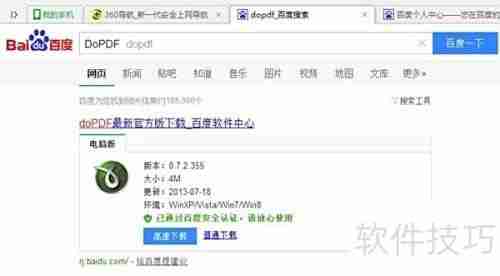
2、 安装完成后,系统会自动将doPDF添加到可用打印机列表中,集成至操作系统,无需手动配置即可在CAD软件中直接调用。

3、 打开需要转换的CAD图纸文件,点击菜单栏的“文件”→“打印”,或使用快捷键Ctrl+P,调出打印设置界面。

4、 在“打印机/绘图仪”名称的下拉选项中,选择已安装的doPDF虚拟打印机,将其设为当前输出设备。

5、 选定doPDF后,根据需求设置纸张尺寸、打印范围等参数,确认设置无误后点击“确定”开始转换。

6、 转换过程中会弹出保存路径设置窗口,点击“浏览”选择目标文件夹,设定文件名后点击“保存”完成导出操作。
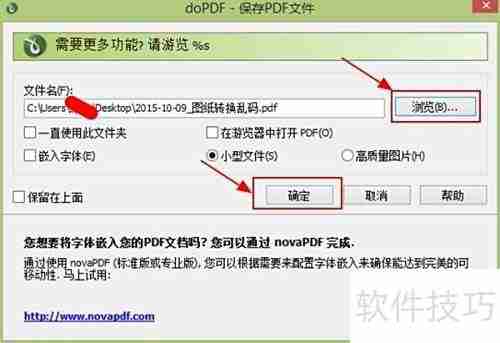
7、 转换完成后,打开生成的PDF文件进行核对,原本出现乱码的文字现已正常显示,字体渲染完整准确。
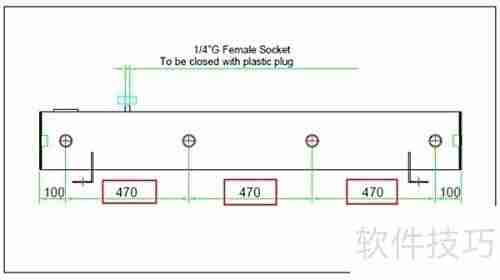
以上就是本文的全部内容了,是否有顺利帮助你解决问题?若是能给你带来学习上的帮助,请大家多多支持golang学习网!更多关于文章的相关知识,也可关注golang学习网公众号。
-
501 收藏
-
501 收藏
-
501 收藏
-
501 收藏
-
501 收藏
-
471 收藏
-
382 收藏
-
280 收藏
-
327 收藏
-
138 收藏
-
270 收藏
-
187 收藏
-
218 收藏
-
484 收藏
-
153 收藏
-
421 收藏
-
395 收藏
-

- 前端进阶之JavaScript设计模式
- 设计模式是开发人员在软件开发过程中面临一般问题时的解决方案,代表了最佳的实践。本课程的主打内容包括JS常见设计模式以及具体应用场景,打造一站式知识长龙服务,适合有JS基础的同学学习。
- 立即学习 543次学习
-

- GO语言核心编程课程
- 本课程采用真实案例,全面具体可落地,从理论到实践,一步一步将GO核心编程技术、编程思想、底层实现融会贯通,使学习者贴近时代脉搏,做IT互联网时代的弄潮儿。
- 立即学习 516次学习
-

- 简单聊聊mysql8与网络通信
- 如有问题加微信:Le-studyg;在课程中,我们将首先介绍MySQL8的新特性,包括性能优化、安全增强、新数据类型等,帮助学生快速熟悉MySQL8的最新功能。接着,我们将深入解析MySQL的网络通信机制,包括协议、连接管理、数据传输等,让
- 立即学习 500次学习
-

- JavaScript正则表达式基础与实战
- 在任何一门编程语言中,正则表达式,都是一项重要的知识,它提供了高效的字符串匹配与捕获机制,可以极大的简化程序设计。
- 立即学习 487次学习
-

- 从零制作响应式网站—Grid布局
- 本系列教程将展示从零制作一个假想的网络科技公司官网,分为导航,轮播,关于我们,成功案例,服务流程,团队介绍,数据部分,公司动态,底部信息等内容区块。网站整体采用CSSGrid布局,支持响应式,有流畅过渡和展现动画。
- 立即学习 485次学习
